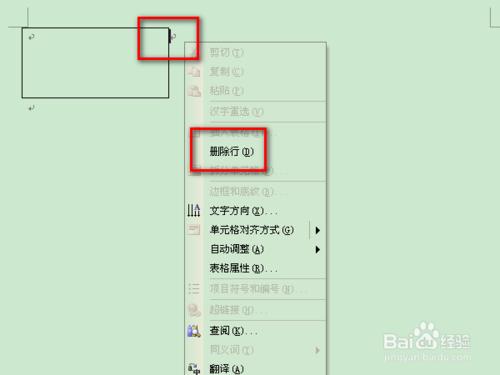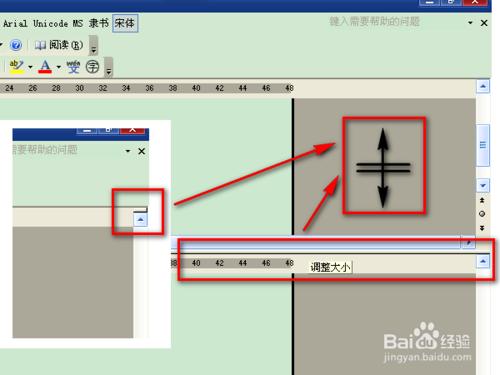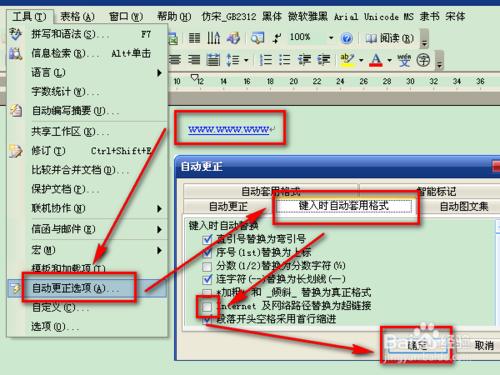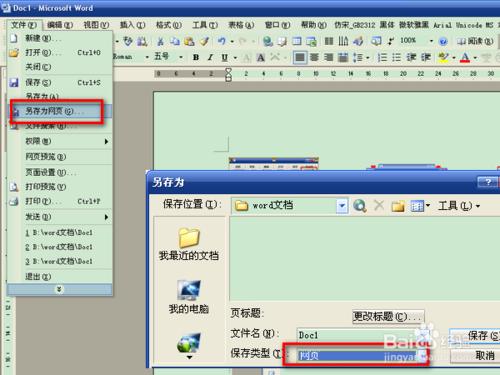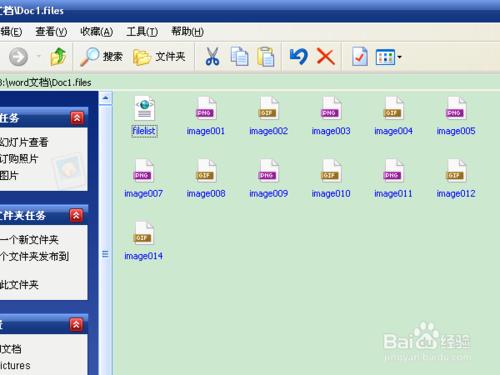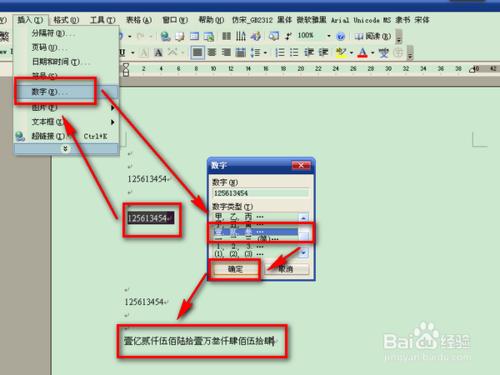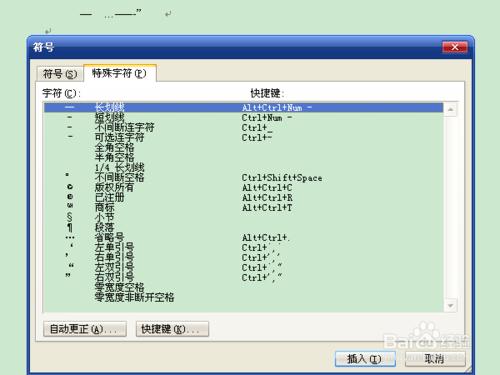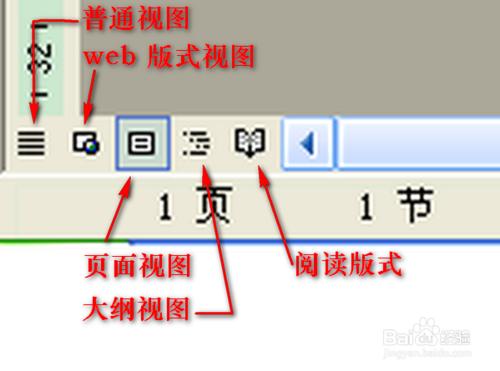作為文字處理軟件,word的功能很多,有一些功能平常不太注意,在需要的時候要到處尋找。
小編總結了幾個,讓大家熟悉一下。刪除表格、編輯長文件、取消超級鏈接、批量存儲word中的圖片、將小寫數字快速變成大寫數字、使用快捷鍵輸入標點、選擇視圖。
方法/步驟
【刪除表格】
在表格後面按鼠標右鍵,在彈出的菜單中選擇“刪除行”。
【編輯長文件】
需要將文件前面的內容複製到後面,上下來回找文件很麻煩。可以將文檔編輯區變成上下兩部分。
將鼠標移動到滾動條上面的盡頭,就是與工具欄相交的地方。鼠標指針會變成上下箭頭中間有兩個橫槓狀態,此時,按住左鍵,向下拖動鼠標,文檔編輯區就被分開了。還可以用拖動的方法還原文檔編輯區。
【取消超級鏈接】
輸入網址或郵箱時,word會自動將它變成超級鏈接。
點菜單欄中的“工具”→“自動更正選項”。在“鍵入時自動套用格式”窗口中,去掉“Internet及網絡路徑替換為超級鏈接”前的選中,確定。
【批量存儲word中的圖片】
打開充滿圖片的word文件,需要這裡的圖片。
選擇菜單欄中的“文件”菜單,選擇“另存為網頁”。在彈出的窗口中的“類型”中,選擇“網頁”,保存。
進入保存的目錄中,打開與保存文件同名的文件夾,裡面就有word文件中的所有圖片。
【將小寫數字快速變成大寫數字】
在需要輸入大寫數字的地方,可以先輸入小寫數字,使用word的數字功能進行轉換。
選中小寫數字,點菜單欄中的“插入”→“數字”,在彈出的窗口中選擇大寫的數字格式,確定。數字就轉換成了大寫。
【使用快捷鍵輸入標點】
選“插入”→“符號”→“特殊符號”。可以點擊符號或使用快捷鍵輸入一些標點。
【選擇視圖】
word左下角的視圖選擇,常常被忽略。在使用一些文件時,不是常用的視圖,看起來很不習慣。需要到這裡進行選擇。
從左到右分別是:普通視圖、web 版式視圖、頁面視圖、大綱視圖、閱讀版式。默認的是頁面視圖。